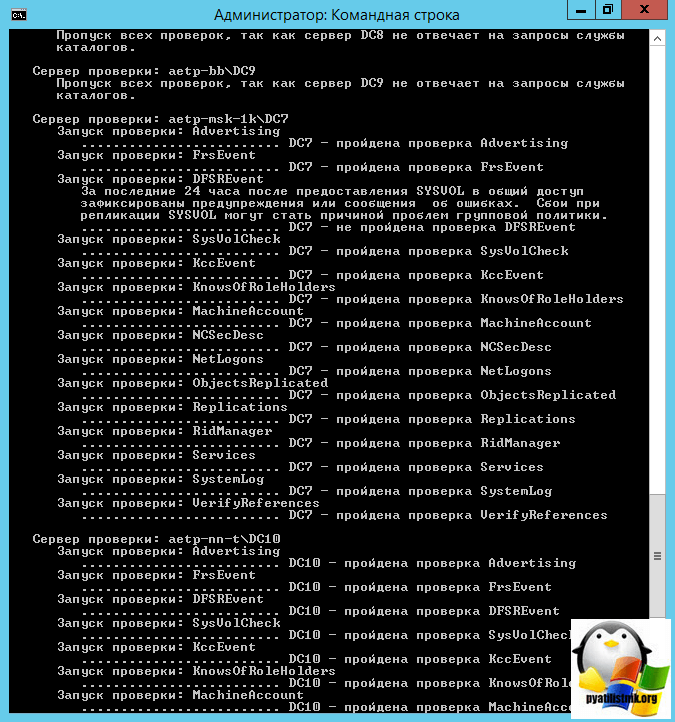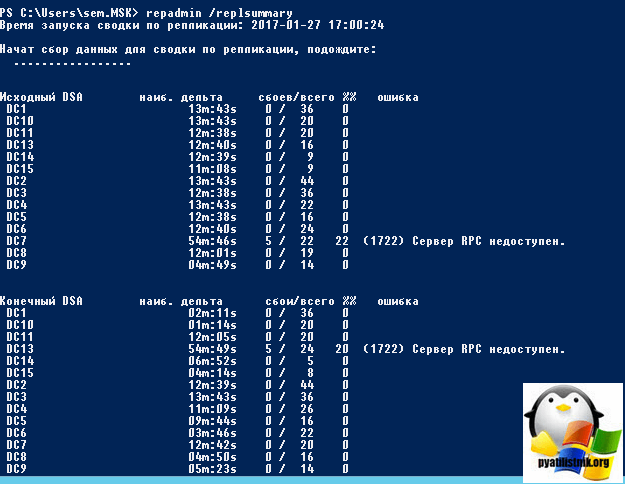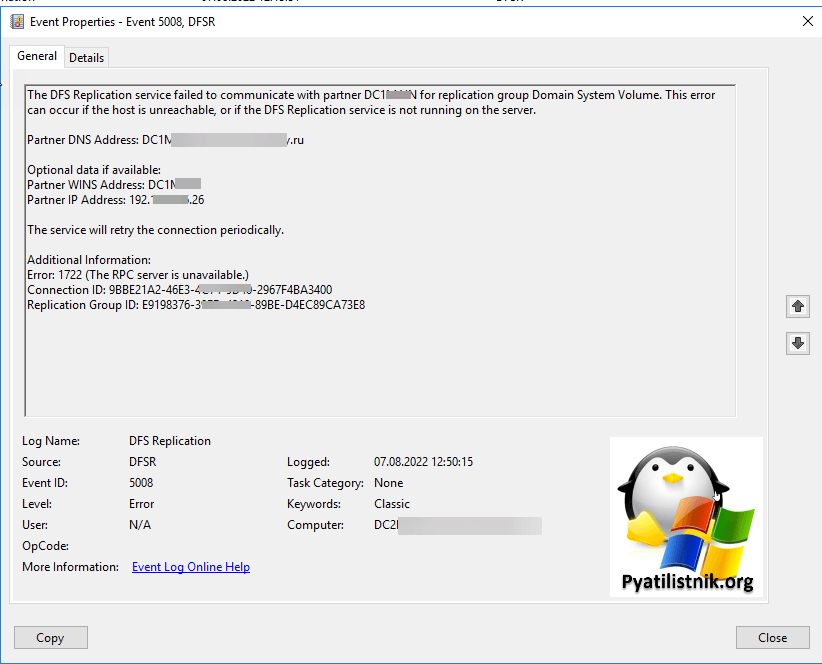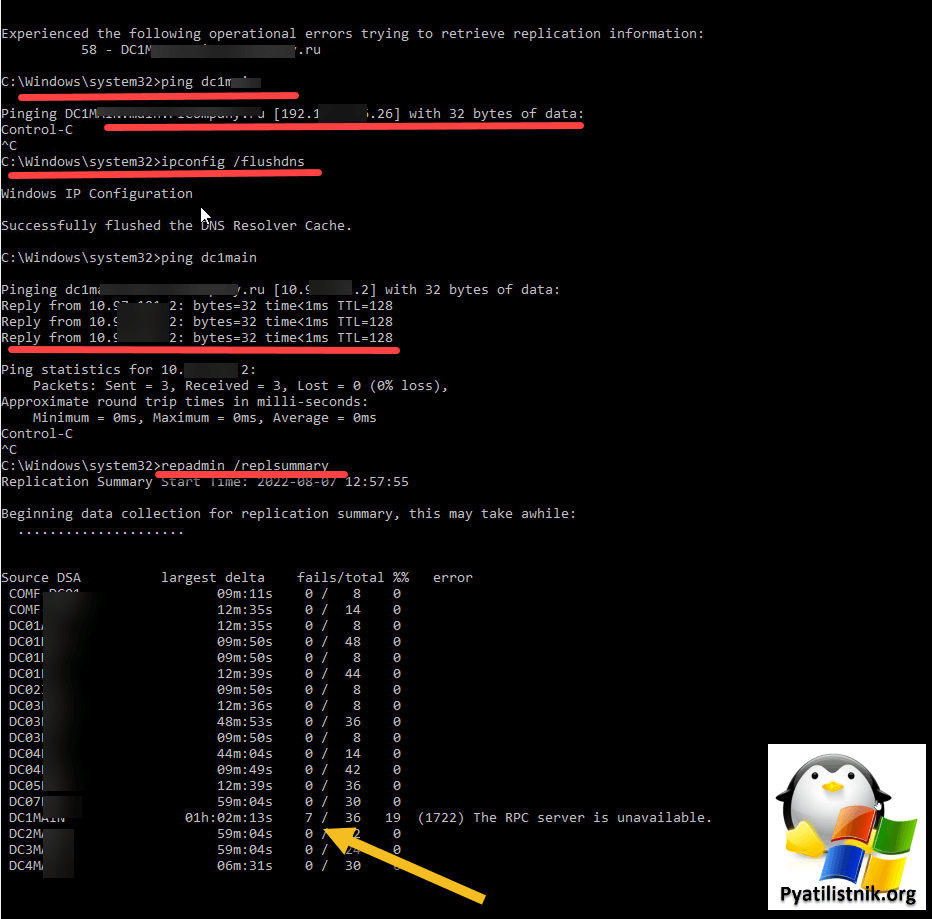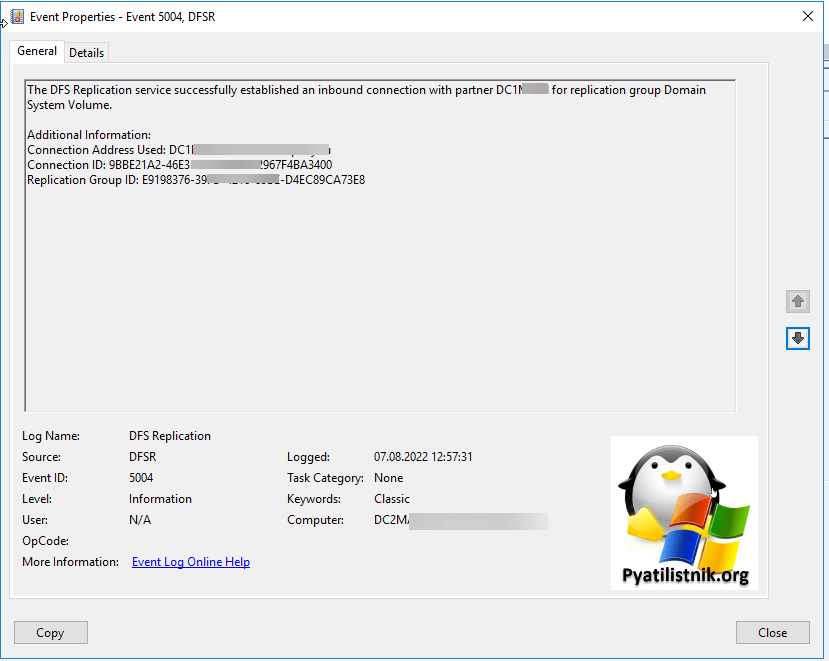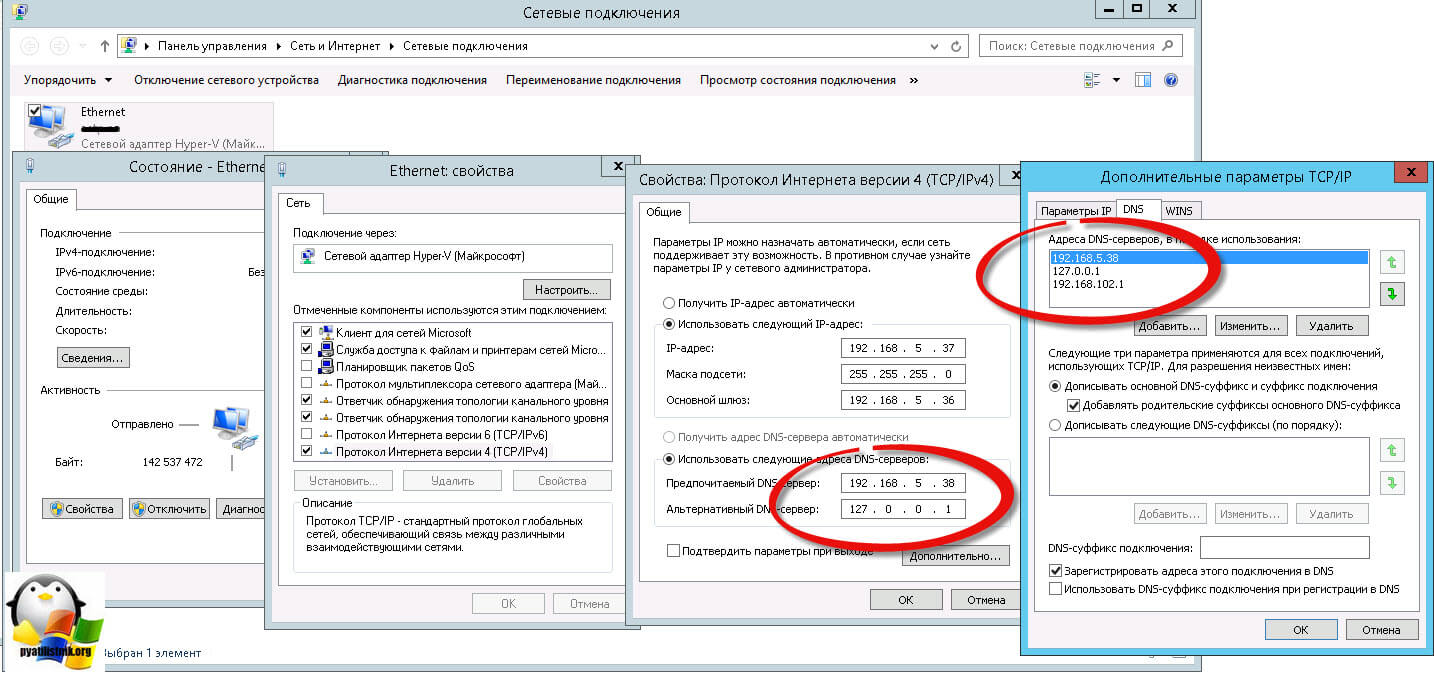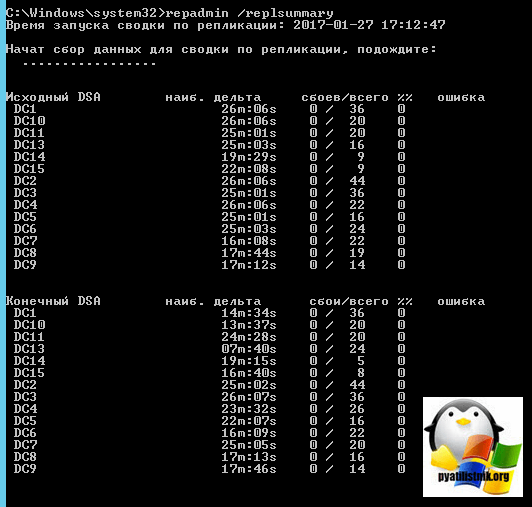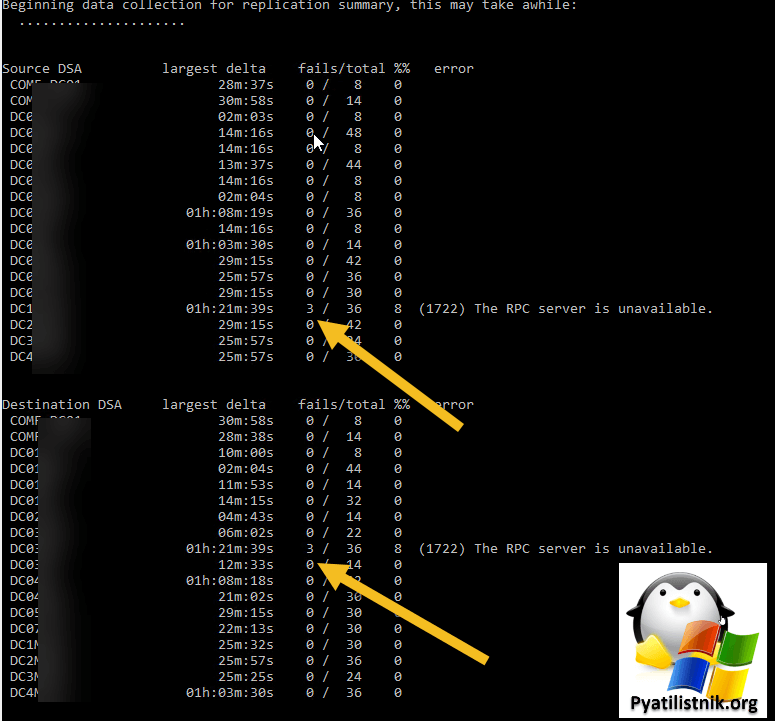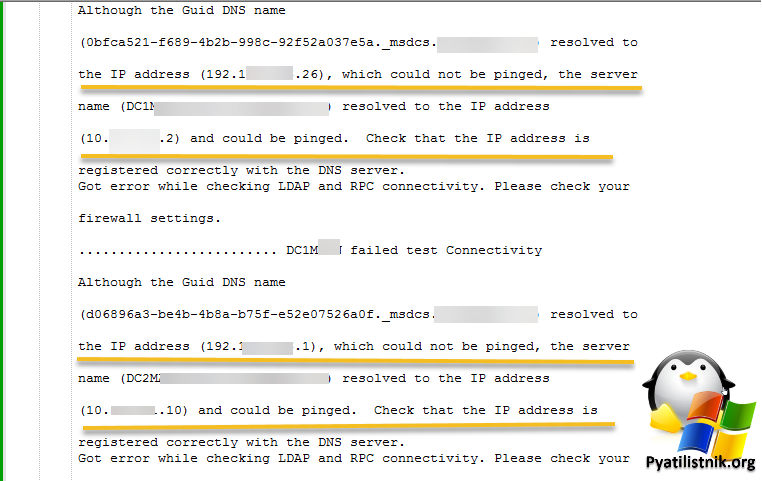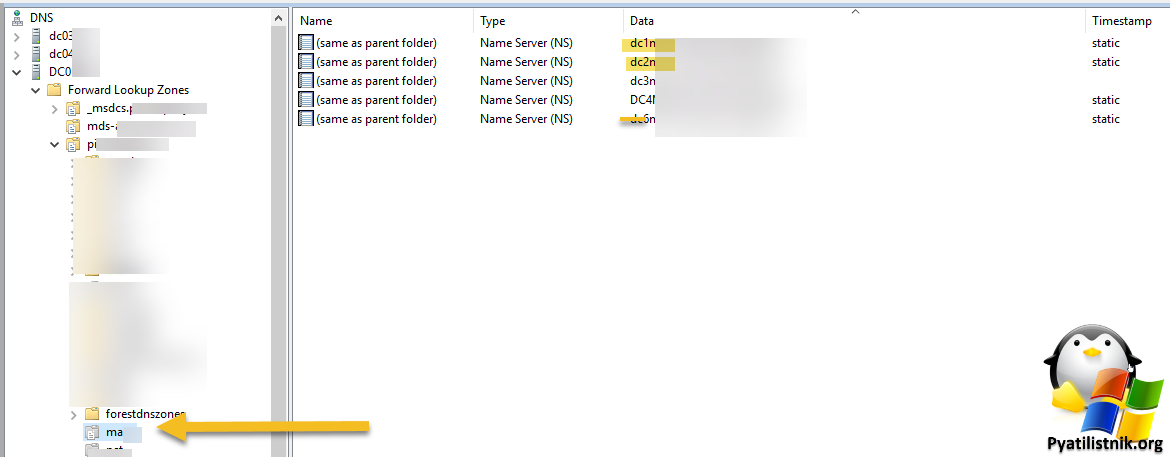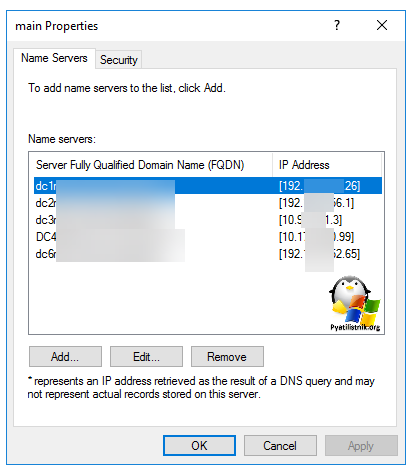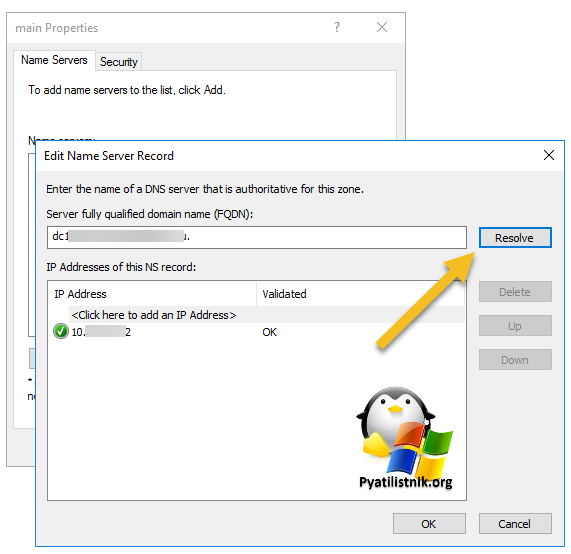Обновлено 04.01.2023
Добрый день уважаемые читатели и подписчики, в прошлый раз мы с вами устраняли проблему в Active Directory, а именно ошибку 14550 DfsSvc и netlogon 5781 на контроллере домена, сегодня же продолжается эпопея с продолжением этих ошибок, а именно от них мы избавились, но прилетели новые: Ошибка 1722. Сервер RPC и за последние 24 часа после предоставления SYSVOL в общий доступ зафиксированы предупреждения или сообщения об ошибках. Сбои при репликации SYSVOL могут стать причиной проблем групповой политики. Давайте разбираться в чем дело.
Устраняем ошибку 1722 сервер rpc недоступен
Сетевые проблемы с репликацией и их решение, читайте по ссылке выше, про 14550. И так напомню, у меня есть два домена, родительский и дочерний. В дочернем 3 контроллера домена Active Directory. После переноса одного контроллера домена из одного сайта, ко всем остальным стали появляться ошибки 1722. Сервер RPC не доступен и сервер RPC и за последние 24 часа после предоставления SYSVOL.
Выявил я их при диагностике репликации между контроллерами домена, с помощью команды:
Данная команда показывает все ошибки репликации на предприятии. Вот как выглядит ошибка:
Сервер RPC и за последние 24 часа после предоставления SYSVOL в общий доступ зафиксированы предупреждения или сообщения об ошибках. Сбои при репликации SYSVOL могут стать причиной проблем групповой политики.
Первым делом, чтобы проверить, что с репликацией все хорошо, нужно удостовериться, что по UNC пути \ваш домен доступна на чтение папка SYSVOL и NETLOGON.
Если они не доступны, то нужно проверить права на папки и проверьте доступность портов службы RPC TCP/UDP 135, возможно у вас они закрыты на брандмауэре, лучше на время тестирования его вообще отключить.
PS C:Users> Test-NetConnection dc07 -Port 135
ComputerName : dc07
RemoteAddress : 10.91.101.17
RemotePort : 135
InterfaceAlias : Ethernet0
SourceAddress : 10.91.101.7
TcpTestSucceeded : True
Если все нормально, то двигаемся дальше. Давайте теперь проверим, когда в последний раз реплицировались контроллеры домена, делается это командой:
В итоге я обнаружил, что у меня dc7 и dc13 имеют ошибку 1722 Сервер RPC недоступен. Порты 135 я проверил, они слушались. Кто не знает как проверить, то вот вам команда telnet в помощь.
Далее посмотрите в логах Windows 📃журналы «Active Directory Web Services«, «ActiveDirectory_DomainService» и «DFS Replication«, возможно вы там найдете дополнительные детали. Например, у меня была ошибка:
ID 5008: The DFS Replication service failed to communicate with partner DC1 for replication group Domain System Volume. This error can occur if the host is unreachable, or if the DFS Replication service is not running on the server.
Partner DNS Address: DC1.pyatilistnik.org
Optional data if available:
Partner WINS Address: DC1
Partner IP Address: 192.168.1.26
The service will retry the connection periodically.
Additional Information:
Error: 1722 (The RPC server is unavailable.)
Connection ID: 9BBE21A2-46E3-4444-9D40-2967F4BA3400
Replication Group ID: E9198376-3944-4218-89BE-D4EC89CA73E8
В результате данный контроллер разрешался под старым IP-адресом, чтобы это поправить вам нужно почистить локальный кэш на контроллере, где появилась данная ошибка.
Когда с разрешением имени станет все нормально, у вас появится событие:
ID 5004: The DFS Replication service successfully established an inbound connection with partner DC1 for replication group Domain System Volume.
Additional Information:
Connection Address Used: DC1
Connection ID: 9BBE21A2-46E3-4C74-4444-2967F4BA3400
Replication Group ID: E9198376-39FD-4444-89BE-D4EC89CA73E8
Следующим шагом, идет 🛠проверка DNS серверов, в настройках стека TCP/IP. Если у вас более одного контроллера домена, то у вас первым dns сервером в настройках сетевого интерфейса должен идти dns другого контроллера домена, затем либо адрес текущего или петлевой Ip, а уже затем любые, что вам нужны.
Так, что правильный порядок DNS серверов, это 90 процентов случаев
Теперь снова выполнив команду repadmin /replsummary, я увидел, что все репликации прошли успешно. Так же советую запустить вручную репликацию AD, и проверить нет ли ошибок, убедитесь, так же, что команда dcdiag /a /q не дает ошибок. Так же если у вас развитая система сайтов AD, дождитесь времени репликации между ними.
Еще бывает, что на событие 1722 наслаивается ошибка:
Обновление 07.08.2022
Еще заметил интересную вещь, если в логах ошибки перестали появляться, но repadmin показывает ошибку, то нужно смотреть на количество неудачных попыток, если все хорошо, то счетчик начнет уменьшаться, но опять совместно с ошибкой. Как только ошибок станет меньше двух, ошибка уйдет.
Проверка DNS в лесу с несколькими доменами
На, что еще вы можете обратить внимание, если у вас, как и у меня лес состоит из главного корневого домена и нескольких дочерних, то обязательно убедитесь, что у вас правильно все прописано в DNS. Приведу пример, при попытке выполнить команду принудительной репликации:
Я периодически получал ошибку:
SyncAll reported the following errors:
Error contacting server CN=NTDS Settings,CN=DC1,CN=Servers,CN=Holding,CN=Sites,CN=Configuration,DC=Pyatilistnik,DC=org (network error): 1722 (0x6ba):
The RPC server is unavailable.
Хотя реплики все ходили без проблем, судя по repadmin /replsummary, но dcdiag /a /q показывает ошибки, что данный контроллер домена у меня определяется со старым IP-адресом, который я менял при миграции виртуальной машины в новое адресное пространство.
……………………. DC1 failed test Connectivity
Although the Guid DNS name
(d06896a3-be4b-4b8a-b75f-e52e07526a0f._msdcs.Pyatilistnik.org) resolved to
the IP address (192.168.11.1), which could not be pinged, the server
name (DC2.Pyatilistnik.org) resolved to the IP address
(10.97.11.10) and could be pinged. Check that the IP address is
registered correctly with the DNS server.
Got error while checking LDAP and RPC connectivity. Please check your
firewall settings.
Обязательно через команду nslookup проверьте, что ваши контроллеры домена разрешаются в правильный IP и, что IP разрешается в правильное DNS имя. Далее открываем «Управление DNS» оснастку и находим основную зону. Разверните ее, чтобы отобразить все контейнеры. Мультидоменной среде, вы увидите, что корневая основная зона, содержит в себе еще контейнеры с дочерними доменами, в которых вы увидите список ваших DNS серверов и контроллеров домена. Тут у вас может быть:
- ⛔️Не весь список актуальных DNS серверов
- ⛔️Список DNS серверов, но с неправильными IP-адресами в которые они разрешаются
У меня dc6 уже точно не было, что уже нужно удалить.
Далее щелкните по любому DNS серверу из списка. У вас откроется окно свойств, где видно в какие IP-адреса разрешаются имена, у меня тут и фигурировали dc1 и dc2 со старыми именами. Тут и получалось, что ошибка «(network error): 1722 (0x6ba)» была плавающая. Когда обращение по разрешению IP-адреса контроллера шло к правильному серверу с валидным IP, все было хорошо, но как только доходило до неправильной записи, была ошибка.
Теперь перейдите к редактированию неправильной записи, и попробуйте ее разрезолвить, если с этим проблем нет, то получите актуальный IP-адрес, если не получается, то смотрите обратную зону или задайте значение вручную.
И вот там уже нужно больше телодвижений. Вот так вот просто решается ошибка 1722 сервер RPC не доступен на контроллере домена по Windows Server 2012 R2. Если у вас есть чем дополнить статью, то просьба написать это в комментариях.
Добрый день, коллеги!
При подготовке к переходу с FRS на DRS-R, обнаружил на одном из DC проблемы с репликацией, а именно с доступностью RPC.
Время запуска сводки по репликации: 2017-05-29 12:07:24
Начат сбор данных для сводки по репликации, подождите:
……
Исходный DSA наиб. дельта сбоев/всего %% ошибка
DC0 19m:02s 0 / 10 0
DC1 19m:02s 0 / 10 0
MDC120 >60 days 5 / 10 50 (1722) Сервер RPC недоступен.
Конечный DSA наиб. дельта сбои/всего %% ошибка
DC0 >60 days 5 / 10 50 (1722) Сервер RPC недоступен.
DC1 13m:48s 0 / 10 0
MDC120 19m:03s 0 / 10 0
Если запустить принудительную синхронизации на всех DC ругается на RPC:
PS C:Windowssystem32> repadmin /syncall Aed
DsBindWithCred to Aed failed with status 1722 (0x6ba):
The RPC server is unavailable.
На проблемном DC0 DCDIAG выдает следующее, на остальных проверка репликации проходит:
Directory Server Diagnosis
Performing initial setup:
Trying to find home server…
Home Server = dc0
* Identified AD Forest.
Done gathering initial info.
Doing initial required tests
Testing server: MoscowDC0
Starting test: Connectivity
……………………. DC0 passed test Connectivity
Doing primary tests
Testing server: MoscowDC0
Starting test: Advertising
……………………. DC0 passed test Advertising
Starting test: FrsEvent
There are warning or error events within the last 24 hours after the SYSVOL has been shared. Failing SYSVOL
replication problems may cause Group Policy problems.
……………………. DC0 passed test FrsEvent
Starting test: DFSREvent
……………………. DC0 passed test DFSREvent
Starting test: SysVolCheck
……………………. DC0 passed test SysVolCheck
Starting test: KccEvent
……………………. DC0 passed test KccEvent
Starting test: KnowsOfRoleHolders
……………………. DC0 passed test KnowsOfRoleHolders
Starting test: MachineAccount
……………………. DC0 passed test MachineAccount
Starting test: NCSecDesc
……………………. DC0 passed test NCSecDesc
Starting test: NetLogons
……………………. DC0 passed test NetLogons
Starting test: ObjectsReplicated
……………………. DC0 passed test ObjectsReplicated
Starting test: Replications
[Replications Check,DC0] A recent replication attempt failed:
From MDC120 to DC0
Naming Context: DC=ForestDnsZones,DC=xxx,DC=local
The replication generated an error (1256):
The remote system is not available. For information about network troubleshooting, see Windows Help.
The failure occurred at 2017-05-29 12:55:21.
The last success occurred at 2016-11-04 04:28:11.
5133 failures have occurred since the last success.
REPLICATION LATENCY WARNING
ERROR: Expected notification link is missing.
Source MDC120
Replication of new changes along this path will be delayed.
This problem should self-correct on the next periodic sync.
[Replications Check,DC0] A recent replication attempt failed:
From MDC120 to DC0
Naming Context: DC=DomainDnsZones,DC=xx,DC=local
The replication generated an error (1256):
The remote system is not available. For information about network troubleshooting, see Windows Help.
The failure occurred at 2017-05-29 12:55:21.
The last success occurred at 2016-11-04 04:51:53.
21279 failures have occurred since the last success.
[Replications Check,DC0] A recent replication attempt failed:
From MDC120 to DC0
Naming Context: CN=Schema,CN=Configuration,DC=xx,DC=local
The replication generated an error (1722):
The RPC server is unavailable.
The failure occurred at 2017-05-29 12:56:45.
The last success occurred at 2016-11-04 04:26:33.
5025 failures have occurred since the last success.
The source MDC120 is responding now.
REPLICATION LATENCY WARNING
ERROR: Expected notification link is missing.
Source MDC120
Replication of new changes along this path will be delayed.
This problem should self-correct on the next periodic sync.
[Replications Check,DC0] A recent replication attempt failed:
From MDC120 to DC0
Naming Context: CN=Configuration,DC=xx,DC=local
The replication generated an error (1722):
The RPC server is unavailable.
The failure occurred at 2017-05-29 12:56:03.
The last success occurred at 2016-11-04 04:26:33.
5719 failures have occurred since the last success.
The source MDC120 is responding now.
[Replications Check,DC0] A recent replication attempt failed:
From MDC120 to DC0
Naming Context: DC=xx,DC=local
The replication generated an error (1722):
The RPC server is unavailable.
The failure occurred at 2017-05-29 13:04:06.
The last success occurred at 2016-11-04 04:51:35.
190198 failures have occurred since the last success.
The source MDC120 is responding now.
……………………. DC0 failed test Replications
Starting test: RidManager
……………………. DC0 passed test RidManager
Starting test: Services
……………………. DC0 passed test Services
Starting test: SystemLog
A warning event occurred. EventID: 0x80040020
Time Generated: 05/29/2017 12:24:23
Event String:
The driver detected that the device DeviceHarddisk0DR0 has its write cache enabled. Data corruption may
ccur.
A warning event occurred. EventID: 0x80040020
Time Generated: 05/29/2017 12:24:23
Event String:
The driver detected that the device DeviceHarddisk0DR0 has its write cache enabled. Data corruption may
ccur.
A warning event occurred. EventID: 0x80040020
Time Generated: 05/29/2017 12:24:23
Event String:
The driver detected that the device DeviceHarddisk0DR0 has its write cache enabled. Data corruption may
ccur.
A warning event occurred. EventID: 0x00001796
Time Generated: 05/29/2017 12:24:42
Event String:
Microsoft Windows Server has detected that NTLM authentication is presently being used between clients and
his server. This event occurs once per boot of the server on the first time a client uses NTLM with this server.
……………………. DC0 passed test SystemLog
Starting test: VerifyReferences
……………………. DC0 passed test VerifyReferences
Running partition tests on : ForestDnsZones
Starting test: CheckSDRefDom
……………………. ForestDnsZones passed test CheckSDRefDom
Starting test: CrossRefValidation
……………………. ForestDnsZones passed test CrossRefValidation
Running partition tests on : DomainDnsZones
Starting test: CheckSDRefDom
……………………. DomainDnsZones passed test CheckSDRefDom
Starting test: CrossRefValidation
……………………. DomainDnsZones passed test CrossRefValidation
Running partition tests on : Schema
Starting test: CheckSDRefDom
……………………. Schema passed test CheckSDRefDom
Starting test: CrossRefValidation
……………………. Schema passed test CrossRefValidation
Running partition tests on : Configuration
Starting test: CheckSDRefDom
……………………. Configuration passed test CheckSDRefDom
Starting test: CrossRefValidation
……………………. Configuration passed test CrossRefValidation
Running partition tests on : xxx
Starting test: CheckSDRefDom
……………………. xxx passed test CheckSDRefDom
Starting test: CrossRefValidation
……………………. xxx passed test CrossRefValidation
Running enterprise tests on : xxx.local
Starting test: LocatorCheck
……………………. xxx.local passed test LocatorCheck
Starting test: Intersite
……………………. xxx.local passed test Intersite
Подскажите в какую сторону копать, полазил по форумам похожая проблемы вызывалась фаерволом или остатками старых DC, но это не мой случай, фаервол отключил для диагностики.
Содержание
- Dsbindwithcred to aed failed with status 1722 0x6ba the rpc server is unavailable
- Устраняем ошибку 1722 сервер rpc недоступен
- Обновление 07.08.2022
- Популярные Похожие записи:
- 6 Responses to Ошибка 1722 сервер RPC не доступен на контроллере домена
- Active Directory replication error 1722: The RPC server is unavailable
- Symptoms
- Cause
- Resolution
- Verify the startup value and service status are correct for RPC, RPC Locator, and Kerberos Key Distribution Center
- Verify the ClientProtocols key exists under HKEY_LOCAL_MACHINESoftwareMicrosoftRpc, and that it contains the correct default protocols
- Verify DNS is working
- Verify network ports are not blocked by a firewall or third-party application listening on the required ports
- Bad NIC drivers
- UDP fragmentation can cause replication errors that appear to have a source of RPC server is unavailable
- SMB signing mismatches between DCs
Dsbindwithcred to aed failed with status 1722 0x6ba the rpc server is unavailable
Добрый день уважаемые читатели и подписчики, в прошлый раз мы с вами устраняли проблему в Active Directory, а именно ошибку 14550 DfsSvc и netlogon 5781 на контроллере домена, сегодня же продолжается эпопея с продолжением этих ошибок, а именно от них мы избавились, но прилетели новые: Ошибка 1722. Сервер RPC и за последние 24 часа после предоставления SYSVOL в общий доступ зафиксированы предупреждения или сообщения об ошибках. Сбои при репликации SYSVOL могут стать причиной проблем групповой политики. Давайте разбираться в чем дело.
Устраняем ошибку 1722 сервер rpc недоступен
Сетевые проблемы с репликацией и их решение, читайте по ссылке выше, про 14550. И так напомню, у меня есть два домена, родительский и дочерний. В дочернем 3 контроллера домена Active Directory. После переноса одного контроллера домена из одного сайта, ко всем остальным стали появляться ошибки 1722. Сервер RPC не доступен и сервер RPC и за последние 24 часа после предоставления SYSVOL.
Выявил я их при диагностике репликации между контроллерами домена, с помощью команды:
Данная команда показывает все ошибки репликации на предприятии. Вот как выглядит ошибка:
Первым делом, чтобы проверить, что с репликацией все хорошо, нужно удостовериться, что по UNC пути \ваш домен доступна на чтение папка SYSVOL и NETLOGON.
Если они не доступны, то нужно проверить права на папки и проверьте доступность портов службы RPC TCP/UDP 135, возможно у вас они закрыты на брандмауэре, лучше на время тестирования его вообще отключить.
PS C:Users> Test-NetConnection dc07 -Port 135
ComputerName : dc07
RemoteAddress : 10.91.101.17
RemotePort : 135
InterfaceAlias : Ethernet0
SourceAddress : 10.91.101.7
TcpTestSucceeded : True
Если все нормально, то двигаемся дальше. Давайте теперь проверим, когда в последний раз реплицировались контроллеры домена, делается это командой:
В итоге я обнаружил, что у меня dc7 и dc13 имеют ошибку 1722 Сервер RPC недоступен. Порты 135 я проверил, они слушались. Кто не знает как проверить, то вот вам команда telnet в помощь.
Далее посмотрите в логах Windows 📃журналы «Active Directory Web Services«, «ActiveDirectory_DomainService» и «DFS Replication«, возможно вы там найдете дополнительные детали. Например, у меня была ошибка:
Partner DNS Address: DC1.pyatilistnik.org
Optional data if available:
Partner WINS Address: DC1
Partner IP Address: 192.168.1.26
The service will retry the connection periodically.
Additional Information:
Error: 1722 (The RPC server is unavailable.)
Connection ID: 9BBE21A2-46E3-4444-9D40-2967F4BA3400
Replication Group ID: E9198376-3944-4218-89BE-D4EC89CA73E8
В результате данный контроллер разрешался под старым IP-адресом, чтобы это поправить вам нужно почистить локальный кэш на контроллере, где появилась данная ошибка.
Когда с разрешением имени станет все нормально, у вас появится событие:
Additional Information:
Connection Address Used: DC1
Connection ID: 9BBE21A2-46E3-4C74-4444-2967F4BA3400
Replication Group ID: E9198376-39FD-4444-89BE-D4EC89CA73E8
Следующим шагом, идет 🛠проверка DNS серверов, в настройках стека TCP/IP. Если у вас более одного контроллера домена, то у вас первым dns сервером в настройках сетевого интерфейса должен идти dns другого контроллера домена, затем либо адрес текущего или петлевой Ip, а уже затем любые, что вам нужны.
Теперь снова выполнив команду repadmin /replsummary, я увидел, что все репликации прошли успешно. Так же советую запустить вручную репликацию AD, и проверить нет ли ошибок, убедитесь, так же, что команда dcdiag /a /q не дает ошибок. Так же если у вас развитая система сайтов AD, дождитесь времени репликации между ними.
Еще бывает, что на событие 1722 наслаивается ошибка:
Обновление 07.08.2022
Еще заметил интересную вещь, если в логах ошибки перестали появляться, но repadmin показывает ошибку, то нужно смотреть на количество неудачных попыток, если все хорошо, то счетчик начнет уменьшаться, но опять же совместно с ошибкой. Как только ошибок станет меньше двух, ошибка уйдет.
И вот там уже нужно больше телодвижений. Вот так вот просто решается ошибка 1722 сервер RPC не доступен на контроллере домена по Windows Server 2012 R2. Если у вас есть чем дополнить статью, то просьба написать это в комментариях.
Популярные Похожие записи:
6 Responses to Ошибка 1722 сервер RPC не доступен на контроллере домена
Привет, Иван! Я так не понял, что Вы сделали, чтобы все заработало. Как я понял, вы провели проверку, и все заработало?
Скринов случайно не осталось для написания статейки по переносу контроллера домена?)
Убедитесь, что все реплики ходят, и во вторых, чтобы в dns не было 127.0.0.1
Добрый день!
Спасибо за статью!
Подскажите, а как бороться с этим недугом?
The File Replication Service is having trouble enabling replication from DC1 to DC2 for c:windowssysvoldomain using the DNS name DC1.netwell.local. FRS will keep retrying.
Following are some of the reasons you would see this warning.
[1] FRS can not correctly resolve the DNS name DC1.netwell.local from this computer.
[2] FRS is not running on DC1.netwell.local.
[3] The topology information in the Active Directory Domain Services for this replica has not yet replicated to all the Domain Controllers.
This event log message will appear once per connection, After the problem is fixed you will see another event log message indicating that the connection has been established.
Вы не можете составить програмку для решения этого вопроса и поэтому выделываетесь в сети.
Этого 1722 и RPC не было на ХР и семёрке, у меня проявилось на десятке и не даёт возможности форматировать и создавать новые диски в программе от SEAGATE «Диск визард». Короче, моё мнение — это неумышленная, а может быть умышленная ошибка программистов, т.е. вирус. Придётся связываться с SEAGATE.
Как мне всё это надоело!
Источник
Active Directory replication error 1722: The RPC server is unavailable
This article helps fix the error 1722 of Active Directory replication.
Applies to: В Windows Server 2019, Windows Server 2016, Windows Server 2012 R2
Original KB number: В 2102154
Symptoms
This article describes the symptoms, cause, and resolution for resolving Active Directory replication failing with Win32 error 1722: The RPC server is unavailable.
DCPROMO Promotion of a replica DC fails to create an NTDS Settings object on the helper DC with error 1722гЂ‚
Dialog Title text: Active Directory Domain Services Installation Wizard
Dialog Message text:
DCDIAG reports that the Active Directory Replications test has failed with error 1722: The RPC Server is unavailable.
REPADMIN.EXE reports that replication attempt has failed with status 1722 (0x6ba).
REPADMIN commands that commonly cite the -1722 (0x6ba) status include but are not limited to:
- REPADMIN /REPLSUM
- REPADMIN /SHOWREPL
- REPADMIN /SHOWREPS
- REPADMIN /SYNCALL
Sample output from REPADMIN /SHOWREPS and REPADMIN /SYNCALL depicting The RPC server is unavailable error is shown below:
Sample output of REPADMIN /SYNCALL depicting The RPC server is unavailable error is shown below:
The replicate now command in Active Directory Sites and Services returns The RPC server is unavailable.
Right-clicking on the connection object from a source DC and choosing replicate now fails with The RPC server is unavailable. The on-screen error message is shown below:
Dialog title text: Replicate Now
Dialog message text:
The following error occurred during the attempt to synchronize naming context from domain controller to domain controller :The RPC server is unavailable. This operation will not continue. This condition may be caused by a DNS lookup problem. For information about troubleshooting common DNS lookup problems, see the following Microsoft Web site: DNS Lookup Problem
NTDS Knowledge Consistency Checker (KCC), NTDS General, or Microsoft-Windows-ActiveDirectory_DomainService events with the 1722 status are logged in the directory service event log.
Active Directory events that commonly cite the 1722 status include but are not limited to:
| Event Source | Event ID | Event String |
|---|---|---|
| Microsoft-Windows-ActiveDirectory_DomainService | 1125 | The Active Directory Domain Services Installation Wizard (Dcpromo) was unable to establish connection with the following domain controller. |
| NTDS KCC | 1311 | The Knowledge Consistency Checker (KCC) has detected problems with the following directory partition. |
| NTDS KCC | 1865 | The Knowledge Consistency Checker (KCC) was unable to form a complete spanning tree network topology. As a result, the following list of sites cannot be reached from the local site. |
| NTDS KCC | 1925 | The attempt to establish a replication link for the following writable directory partition failed. |
| NTDS Replication | 1960 | Internal event: The following domain controller received an exception from a remote procedure call (RPC) connection. The operation may have failed. |
Cause
RPC is an intermediate layer between the network transport and the application protocol. RPC itself has no special insight into failures but attempts to map lower layer protocol failures into an error at the RPC layer.
RPC error 1722 / 0x6ba / RPC_S_SERVER_UNAVAILABLE is logged when a lower layer protocol reports a connectivity failure. The common case is that the abstract TCP CONNECT operation failed. In the context of AD replication, the RPC client on the destination DC was not able to successfully connect to the RPC server on the source DC. Common causes for this are:
- Link local failure
- DHCP failure
- DNS failure
- WINS failure
- Routing failure (including blocked ports on firewalls)
- IPSec / Network authentication failures
- Resource limitations
- Higher layer protocol not running
- Higher layer protocol is returning this error
Resolution
Basic troubleshooting steps to identify the problem.
Verify the startup value and service status are correct for RPC, RPC Locator, and Kerberos Key Distribution Center
Verify the startup value and service status are correct for the Remote Procedure Call (RPC), Remote Procedure Call (RPC) Locator and Kerberos Key Distribution Center.
The OS version will determine the correct values for the source and destination system that is logging the replication error. Use the following table to help validate the settings.
| Service Name | Windows 2000 | Windows 2003 /R2 | Windows 2008 | Windows 2008 R2 |
|---|---|---|---|---|
| Remote Procedure Call (RPC) | Started / Automatic | Started / Automatic | Started / Automatic | Started / Automatic |
| Remote Procedure Call (RPC) Locator | Started / Automatic (Domain Controllers)
Not started / Manual(Member Servers) |
Not started / Manual | Not started / Manual | Not started / Manual |
| Kerberos Key Distribution Center (KDC) | Started / Automatic (Domain Controllers)
Not started / Disabled(Member Servers) |
Started / Automatic (Domain Controllers)
Not started / Disabled(Member Servers) |
Started / Automatic (Domain Controllers)
Not started / Disabled(Member Servers) |
Started / Automatic (Domain Controllers)
Not started / Disabled(Member Servers) |
If you make any changes to match the settings above, restart the machine. Verify both the startup value and service status match the values documented in the table above.
Verify the ClientProtocols key exists under HKEY_LOCAL_MACHINESoftwareMicrosoftRpc, and that it contains the correct default protocols
| Protocol Name | Type | Data Value |
|---|---|---|
| ncacn_http | REG_SZ | rpcrt4.dll |
| ncacn_ip_tcp | REG_SZ | rpcrt4.dll |
| ncacn_np | REG_SZ | rpcrt4.dll |
| ncacn_ip_udp | REG_SZ | rpcrt4.dll |
If the ClientProtocols key or any of the four default values are missing, import the key from a known good server.
Verify DNS is working
DNS lookup failures are the cause of a large number of 1722 RPC errors when it comes to replication.
There are a few tools to use to help identify DNS errors:
DCDIAG /TEST:DNS /V /E /F:
The DCDIAG /TEST:DNS command can validate DNS health of Windows 2000 Server (SP3 or later), Windows Server 2003, and Windows Server 2008 family domain controllers. This test was first introduced with Windows Server 2003 Service Pack 1.
There are seven test groups for this command.
Records registration (RReg)
Dynamic update ( Dyn )
Forwarders/Root hints (Forw)
Summary of DNS test results:
The summary provides remediation steps for the more common failures from this test.
Explanation and additional options for this test can be found at Domain Controller Diagnostics Tool (dcdiag.exe).
Nltest /dsgetdc is used to exercise the dc locator process. Thus /dsgetdc: tries to find the domain controller for the domain. Using the force flag forces domain controller location rather than using the cache. You can also specify options such as /gc or /pdc to locate a Global Catalog or a primary domain controller emulator. For finding the Global Catalog, you must specify a tree name, which is the DNS domain name of the root domain.
Can be used with Windows 2003 and earlier versions to gather specific information for networking configuration and error. This tool takes some time to run when executing the -v switch.
Sample output for the DNS test:
It’s a simple quick test to validate the host record for a domain controller is resolving to the correct machine.
dnslint /s IP /ad IP
DNSLint is a Windows utility that helps you to diagnose common DNS name resolution issues. The output is an htm file with much information including:
DNS server: localhost
SOA record data from server:
Additional authoritative (NS) records from server: DC2.fabrikam.com
Alias (CNAME) and glue (A) records for forest GUIDs from server:
Verify network ports are not blocked by a firewall or third-party application listening on the required ports
The endpoint mapper (listening on port 135) tells the client which randomly assigned port a service (FRS, AD replication, MAPI, and so on) is listening on.
| Application protocol | Protocol | Ports |
|---|---|---|
| Global Catalog Server | TCP | 3269 |
| Global Catalog Server | TCP | 3268 |
| LDAP Server | TCP | 389 |
| LDAP Server | UDP | 389 |
| LDAP SSL | TCP | 636 |
| LDAP SSL | UDP | 636 |
| IPsec ISAKMP | UDP | 500 |
| NAT-T | UDP | 4500 |
| RPC | TCP | 135 |
| RPC randomly allocated high TCP portsВ№ | TCP | 1024 — 5000 49152 — 65535* |
* This is the range in Windows Server 2008, Windows Vista, Windows 7, and Windows 2008 R2.
Portqry can be used to identify if a port is blocked from a Dc when targeting another DC. It can be downloaded at PortQry Command Line Port Scanner Version 2.0.
-e 135
portqry -n
A graphical version of portqry, called Portqryui can be found at PortQryUI — User Interface for the PortQry Command Line Port Scanner.
If the Dynamic Port range has ports being blocked, use the below links to configure a port range that is manageable for the customer.
Additional important links for configuration and working with Firewalls and Domain Controllers:
Bad NIC drivers
See network card vendors or OEMs for the latest drivers.
UDP fragmentation can cause replication errors that appear to have a source of RPC server is unavailable
Event ID 40960 & 40961 errors with a source of LSASRV are common for this particular cause.
SMB signing mismatches between DCs
Using Default Domain Controllers Policy to configure consistent settings for SMB Signing under the following section will help address this cause:
Computer ConfigurationWindows SettingsSecurity SettingsLocal PoliciesSecurity Options
- Microsoft network client: Digitally sign communications (always) Disabled.
- Microsoft network client: Digitally sign communications (if server agrees) Enabled.
- Microsoft network server: Digitally sign communications (always) Disabled.
- Microsoft network server: Digitally sign communications (if client agrees) Enabled.
The settings can be found under the following registry keys:
HKEY_LOCAL_MACHINESystemCurrentControlSetServicesLanManWorkstationParameters and HKEY_LOCAL_MACHINESystemCurrentControlSetServicesLanManServerParameters
- RequireSecuritySignature = always (0,disable, 1 enable).
- EnableSecuritySignature = is server agrees (0,disable, 1 enable).
If the above don’t provide a solution to the 1722, use the following Diagnostic logging to gather more information:
Источник
Содержание
- Как исправить ошибку 0x000006BA в Windows 10?
- Причины ошибки 0x000006BA в Windows 10
- Как исправить ошибку 0x000006BA?
- Способ 1: используем средство устранения неполадок
- Способ 2: перезагружаем диспетчер печати
- Способ 3: очистка кэша в папке PRINTERS
- Способ 4: сканирование системы
- Способ 5: активируем общий доступ к принтеру
- System error 1722 has occurred 0x000006ba
- Устраняем ошибку 1722 сервер rpc недоступен
- Обновление 07.08.2022
- Проверка DNS в лесу с несколькими доменами
Как исправить ошибку 0x000006BA в Windows 10?
Много пользователей Windows 10 при попытке распечатать документ получают ошибку с кодом 0x000006BA. Также этот сбой может проявляться при подключении принтера к компьютеру или при добавлении нового устройства для печати в существующую сеть. Порой даже при активации службы печати проявляется данная поломка. С чем это может быть связано и как исправить данную ошибку – тема нашего текущего руководства.
Причины ошибки 0x000006BA в Windows 10
Может быть довольно много поломок, которые приводят к ошибке 0x000006BA, среди них:
- Сбой настроек принтера. Он просто не может синхронизироваться с компьютером, не возвращается в рабочее состояние. В этом случае часто помогает инструмент устранения неполадок принтера.
- Проблема в службе «Диспетчер очереди печати». Она есть во всех операционных системах и в случае зависания провоцирует появление подобной ошибки. Кстати, это бывает довольно часто. Перезагрузка службы должна помочь.
- Поврежденные данных в каталоге PRINTERS. Чаще всего те, кто столкнулся с этой неполадкой, ранее подключали к компьютеру другие устройства печати. Они оставляют после себя различные остаточные файлы, которые могут мешать работать новому аппарату. Очистка старых данных должна помочь.
- Неисправность системного файла. Различные файлы Windows 10 принимают участие в печати документов и в случае их повреждения, по любой причине, может появиться сообщение с кодом 0x000006BA. Стандартная утилита исправления подобных проблем часто помогает.
- Деактивирован общий доступ к принтеру. Подобное может произойти у тех, кто пытается подключиться к принтеру, подключенному по локальной сети. Чаще всего дело в том, что выключена функций общего доступа к МФУ. Ее включение должно помочь.
Как исправить ошибку 0x000006BA?
Выяснив причины данной проблемы, стоит перейти к методикам ее исправления. В этом списке только те решения, которые уже сработали на практике у других пользователей. Скорее всего, что-то из этого будет действенно и в вашем случае.
Способ 1: используем средство устранения неполадок
Глупо игнорировать комплексный инструмент исправления сбоев с принтером, который присутствует в Windows 10. Он не только эффективный, но и прост в использовании. Большинство банальных проблем отпадут сами собой, тем более, разработчики обновляют этот инструмент и своевременно реагируют на новые неполадки.
Как устранить сбой с кодом 0x000006BA в Windows 10:
- Клавишами Win + R вызываем окно «Выполнить», вставляем туда ms-settings:troubleshoot и жмем кнопку Ок.
- На странице «Устранение неполадок» выбираем пункт «Принтер». Кстати, если у вас не сработала команда, данный раздел можно найти в «Панели управления».
- Активируем элемент «Запустить средство устранения неполадок».
- После процесса диагностики и выбора режима решения проблемы, жмем на кнопку «Применить это исправление».
- Перезагружаем компьютер и ждем загрузки.
В некоторых случаях могут потребоваться дополнительные действия, но обычно в мастере устранения неполадок есть инструкция, что и как нужно сделать.
Способ 2: перезагружаем диспетчер печати
Если встроенный инструмент не установил природу проблемы, причина может быть в службе печати. Перезапуск «Диспетчера печати» часто срабатывает как у тех, кто столкнулся с ошибкой 0x000006BA, так и у пользователей с большинством проблем печати.
Что нужно делать:
- Нажимаем Win + R, вводим services.msc и жмем Enter. По необходимости разрешаем запустить команду в UAC (если появляется сообщение на экране).
- Ищем службу «Диспетчер печати», кликаем по ней ПКМ и выбираем «Свойства».
- Останавливаем работу сервиса кнопкой «Стоп», а затем снова запускаем ее.
- Устанавливаем «Тип запуска» в состояние «Автоматически».
Способ 3: очистка кэша в папке PRINTERS
Если ранее подключенные принтеры не были полностью удалены, а практически всегда так и есть, некоторые данные не перезаписываются. Их запрашивает новое устройство, не может обработать из-за отличия производителей и моделей, и высвечивает ошибку. Если удалить временные файлы в целевой папке, они будут сгенерированы повторно, но в этот раз – должны быть исправными.
- Отключаем все подключенные принтеры, в том числе те, которые соединены по LAN или Wi-Fi.
- Открываем папку по пути C:WindowsSystem32spool и выбираем каталог PRINTERS.
- Внутри последнего депозитория нажимаем Ctrl + A и кликаем по клавише Del.
- Подтверждаем удаление файлов.
- Перезапускаем компьютер и заново подключаем принтер.
Способ 4: сканирование системы
Скорее всего что-то из перечисленного ранее должно помочь. Если этого не случилось, можем сделать вывод, что проблема в повреждении системных файлов. Несмотря на серьезность поломки, ее реально исправить самостоятельно при помощи SFC и DISM.
- Вводим в поиск cmd и открываем «Командную строку» с привилегиями администратора.
- Вставляем команду sfc /scannow и жмем Enter.
- Ждем завершения процедуры, делаем перезапуск компьютера и проверяем, есть ли результат.
- Если первое средство не сработало, вставляем DISM /Online /Cleanup-Image /ScanHealth и применяем команду.
Главное – не отключать компьютер во время сканирования, это может сильно нарушить работоспособность системы.
Способ 5: активируем общий доступ к принтеру
Если поломка произошла при подключении к принтеру внутри локальной сети, проблема может быть в неактивности Windows в качестве хоста. Часть пользователей смогли решить проблему через панель «Принтеры и сканеры» на компьютере и включение функции совместного использования. Только нужно все делать на главном компьютере сети.
Вот, как это нужно сделать:
- В строку «Выполнить» вставляем код ms-settings:printers и жмем Ок.
- Кликаем по принтеру, с которым возникают проблемы и выбираем «Управление», а затем – «Свойства принтера».
- На странице «Доступ» активируем «Общий доступ к данному принтеру».
- Жмем на «Применить» и закрываем окно.
- Повторяем шаг 1, но вводим control.exe /name Microsoft.NetworkAndSharingCenter и применяем клавишей Ввод.
- Переходим в «Изменение дополнительные параметры общего доступа» и устанавливаем галочку возле «Включить общий доступ к файлам и принтерам».
- Сохраняем изменения.
Если все делали согласно инструкции, ошибка с кодом 0x000006BA в Windows 10 появляться не должна. По крайней мере перечисленные способы помогали всем. Если у вас есть еще какие-то решения проблемы или вопросы, пишите в комментариях.
Источник
System error 1722 has occurred 0x000006ba
Добрый день уважаемые читатели и подписчики, в прошлый раз мы с вами устраняли проблему в Active Directory, а именно ошибку 14550 DfsSvc и netlogon 5781 на контроллере домена, сегодня же продолжается эпопея с продолжением этих ошибок, а именно от них мы избавились, но прилетели новые: Ошибка 1722. Сервер RPC и за последние 24 часа после предоставления SYSVOL в общий доступ зафиксированы предупреждения или сообщения об ошибках. Сбои при репликации SYSVOL могут стать причиной проблем групповой политики. Давайте разбираться в чем дело.
Устраняем ошибку 1722 сервер rpc недоступен
Сетевые проблемы с репликацией и их решение, читайте по ссылке выше, про 14550. И так напомню, у меня есть два домена, родительский и дочерний. В дочернем 3 контроллера домена Active Directory. После переноса одного контроллера домена из одного сайта, ко всем остальным стали появляться ошибки 1722. Сервер RPC не доступен и сервер RPC и за последние 24 часа после предоставления SYSVOL.
Выявил я их при диагностике репликации между контроллерами домена, с помощью команды:
Данная команда показывает все ошибки репликации на предприятии. Вот как выглядит ошибка:
Первым делом, чтобы проверить, что с репликацией все хорошо, нужно удостовериться, что по UNC пути \ваш домен доступна на чтение папка SYSVOL и NETLOGON.
Если они не доступны, то нужно проверить права на папки и проверьте доступность портов службы RPC TCP/UDP 135, возможно у вас они закрыты на брандмауэре, лучше на время тестирования его вообще отключить.
PS C:Users> Test-NetConnection dc07 -Port 135
ComputerName : dc07
RemoteAddress : 10.91.101.17
RemotePort : 135
InterfaceAlias : Ethernet0
SourceAddress : 10.91.101.7
TcpTestSucceeded : True
Если все нормально, то двигаемся дальше. Давайте теперь проверим, когда в последний раз реплицировались контроллеры домена, делается это командой:
В итоге я обнаружил, что у меня dc7 и dc13 имеют ошибку 1722 Сервер RPC недоступен. Порты 135 я проверил, они слушались. Кто не знает как проверить, то вот вам команда telnet в помощь.
Далее посмотрите в логах Windows 📃журналы «Active Directory Web Services«, «ActiveDirectory_DomainService» и «DFS Replication«, возможно вы там найдете дополнительные детали. Например, у меня была ошибка:
Partner DNS Address: DC1.pyatilistnik.org
Optional data if available:
Partner WINS Address: DC1
Partner IP Address: 192.168.1.26
The service will retry the connection periodically.
Additional Information:
Error: 1722 (The RPC server is unavailable.)
Connection ID: 9BBE21A2-46E3-4444-9D40-2967F4BA3400
Replication Group ID: E9198376-3944-4218-89BE-D4EC89CA73E8
В результате данный контроллер разрешался под старым IP-адресом, чтобы это поправить вам нужно почистить локальный кэш на контроллере, где появилась данная ошибка.
Когда с разрешением имени станет все нормально, у вас появится событие:
Additional Information:
Connection Address Used: DC1
Connection ID: 9BBE21A2-46E3-4C74-4444-2967F4BA3400
Replication Group ID: E9198376-39FD-4444-89BE-D4EC89CA73E8
Следующим шагом, идет 🛠проверка DNS серверов, в настройках стека TCP/IP. Если у вас более одного контроллера домена, то у вас первым dns сервером в настройках сетевого интерфейса должен идти dns другого контроллера домена, затем либо адрес текущего или петлевой Ip, а уже затем любые, что вам нужны.
Теперь снова выполнив команду repadmin /replsummary, я увидел, что все репликации прошли успешно. Так же советую запустить вручную репликацию AD, и проверить нет ли ошибок, убедитесь, так же, что команда dcdiag /a /q не дает ошибок. Так же если у вас развитая система сайтов AD, дождитесь времени репликации между ними.
Еще бывает, что на событие 1722 наслаивается ошибка:
Обновление 07.08.2022
Еще заметил интересную вещь, если в логах ошибки перестали появляться, но repadmin показывает ошибку, то нужно смотреть на количество неудачных попыток, если все хорошо, то счетчик начнет уменьшаться, но опять совместно с ошибкой. Как только ошибок станет меньше двух, ошибка уйдет.
Проверка DNS в лесу с несколькими доменами
На, что еще вы можете обратить внимание, если у вас, как и у меня лес состоит из главного корневого домена и нескольких дочерних, то обязательно убедитесь, что у вас правильно все прописано в DNS. Приведу пример, при попытке выполнить команду принудительной репликации:
Я периодически получал ошибку:
Хотя реплики все ходили без проблем, судя по repadmin /replsummary, но dcdiag /a /q показывает ошибки, что данный контроллер домена у меня определяется со старым IP-адресом, который я менял при миграции виртуальной машины в новое адресное пространство.
Обязательно через команду nslookup проверьте, что ваши контроллеры домена разрешаются в правильный IP и, что IP разрешается в правильное DNS имя. Далее открываем «Управление DNS» оснастку и находим основную зону. Разверните ее, чтобы отобразить все контейнеры. Мультидоменной среде, вы увидите, что корневая основная зона, содержит в себе еще контейнеры с дочерними доменами, в которых вы увидите список ваших DNS серверов и контроллеров домена. Тут у вас может быть:
- ⛔️Не весь список актуальных DNS серверов
- ⛔️Список DNS серверов, но с неправильными IP-адресами в которые они разрешаются
У меня dc6 уже точно не было, что уже нужно удалить.
Далее щелкните по любому DNS серверу из списка. У вас откроется окно свойств, где видно в какие IP-адреса разрешаются имена, у меня тут и фигурировали dc1 и dc2 со старыми именами. Тут и получалось, что ошибка «(network error): 1722 (0x6ba)» была плавающая. Когда обращение по разрешению IP-адреса контроллера шло к правильному серверу с валидным IP, все было хорошо, но как только доходило до неправильной записи, была ошибка.
Теперь перейдите к редактированию неправильной записи, и попробуйте ее разрезолвить, если с этим проблем нет, то получите актуальный IP-адрес, если не получается, то смотрите обратную зону или задайте значение вручную.
И вот там уже нужно больше телодвижений. Вот так вот просто решается ошибка 1722 сервер RPC не доступен на контроллере домена по Windows Server 2012 R2. Если у вас есть чем дополнить статью, то просьба написать это в комментариях.
Источник
Различные версии Windows слишком часто пишут, что «сервер RPC недоступен». Это может случаться как просто при запуске какой-то программы, так и при входе в систему, попытке выполнить команду через PowerShell и очень часто – в момент подключения к принтеру. Тот самый таинственный RPC-сервер – это служба удаленного подключения к другим устройствам, которая не смогла запуститься, связаться с аппаратом на той стороне или имеет какие-то системные неполадки. Мы постараемся помочь всем: как тем, кто столкнулся с ошибкой «сервер RPC недоступен» в пользовательских версиях Windows 10, 8, 7, XP, так и в серверных разновидностях Windows Server 2012, 2008.
Что значит «сервер RPC недоступен»?
Смысл сообщения в том, что система не в состоянии связаться с другим компьютером или иным устройством. Это может потребоваться при развертывании сетей, открытии удаленного доступа к ПК или даже по причине взлома операционной системы. Порой причина в программе, которая требует те или иные полномочия. Если ошибка появляется при входе в систему, но никто из пользователей ПК не настраивал автоматическое подключение – дело плохо, нужно срочно искать вредоносный софт. В остальных случаях все легко исправить.
Причины ошибки:
- второе устройство сейчас недоступно, скорее всего – оно выключено;
- служба RPC отключена в системе;
- брандмауэр или провайдер блокирует порты, использованные при подключении;
- указаны неправильные параметры подключения;
- скопился неправильный кэш DNS.
Разновидности проблемы
Какие бывают вариации ошибки «сервер RPC недоступен»:
- Появляется при запуске программы. Она пытается установить связь с вторым устройством, завершить процедуру не получается и высвечивается ошибка.
- В момент включения системы. Настроено автоматическое подключение на пользовательской версии Windows.
- Не получается использовать WMI-инструмент, PowerShell WinRM или подключиться к серверу в Windows Server.
- Ошибка «Сервер RPC недоступен» во время запуска ABBYY FineReader Licensing Service.
Вариантов проблемы много, мы начнем с исправления тех, что возникают в обычных Windows 7, 10, затем перейдем к проблемам в серверных ОС и в конце рассмотрим оставшиеся разновидности.
Читайте также: Ошибка «Не обнаружен XINPUT1_3.dll»
Как исправить ошибку в Windows 10, 8, 7, XP?
Если при печати или подключении к другому ПК на любой Windows, начиная с XP, появляется данная ошибка, следует проверить доступность устройства. Девайс обязан быть включенным и отзываться на команду ping. Чаще всего именно неактивность принтера, компьютера или сервера является причиной проблемы. После его выхода в сеть, все пройдет. Дальнейшие процедуры имеет смысл проводить в том случае, если оба устройства активны и откликаются на команду ping, но ошибка все равно появляется.
Полезно! Стоит попробовать запустить средство устранения неполадок, которое исправит большинство системных неполадок, которые сможет найти. Это позволит значительно сократить время. Что использовать инструмент, нужно зайти в «Панель управления» на вкладку «Устранение неполадок» и выбрать «Использование принтера».
Решение 1: активируем службы RPC
При ошибке 1722 «сервер RPC недоступен» следует проверить активность основных служб, которые нужны для использования удаленного подключения.
Что нужно делать:
- Нажимаем Win + R и в появившуюся строку вводим services.msc.
- Ищем службу «Локатор удаленного вызова процедур (RPC)» и дважды кликаем по ней.
- Выбираем «Тип запуска» в положение «Автоматически».
- Запускаем «Средство построения конечных точек».
- Активируем службу «Модуль запуска процессом DCOM-сервера».
- То же самое делаем для «Диспетчера печати».
Скорее всего error 1722 в Windows и ряд других ошибок будет устранен уже на этом этапе.
Решение 2: открываем порты
Переходя к этому пункту, мы рекомендуем сначала отключить брандмауэр Windows полностью, это позволит понять, дело действительно в фаерволе или он не имеет к ошибке никакого отношения. Если после выключения этого инструмента защиты наблюдается улучшение, рекомендуем провести следующую процедуру.
Инструкция:
- Открываем «Панель управления» из меню, которое открывается Win + X.
- Переходим в «Брандмауэр Windows» и нажимаем на «Разрешение взаимодействия…» из левого меню.
- Устанавливаем флаги возле «Удаленного помощника», если их там нет.
- Проверяем, открыт ли нужный порт с помощью команды TNC msk-mail1 -Port 25 (ее нужно вводить в PowerShell, которую можно найти через поиск). Если он открыт, должно появиться сообщение TcpTestSucceeded:True. Когда ответ отрицательный, нужно открыть порт.
- Возвращаемся в «Брандмауэр Windows» и нажимаем на пункт «Дополнительные параметры».
- В разделе «Правила для исходящего подключения» выбираем вариант «Для порта».
- Устанавливаем протокол TCP и в строку «Определенные порты» вставляем цифру нужного.
- Выбираем «Разрешить подключение» и завершаем созданием правила.
Решение 3: включаем протоколы связи
Реже, но бывает такое, что в протоколах связи неактивны несколько важных параметров.
Как это исправить:
- Через «Панель управления» переходим в «Сетевые подключения».
- Жмем по подключенной сети правой кнопкой мыши и выбираем «Свойства».
- Включаем «Общий доступ к файлам и принтерам», а также – «IP версии 6».
Решение 4: чистим DNS
Простой способ, который тоже может помочь. Достаточно в командную строку с повышенными привилегиями вставить ipconfig /flushdns и задействовать команду кнопкой Enter. Если в недавнем прошлом изменялось имя ПК, к которому происходит подключение, следует перерегистрировать DNS с помощью команды ipconfig /registerdns.
Читайте также: Как исправить ошибку «An operating system wasn’t found» при запуске Windows 7, 8, 10?
Способы решения для Windows Server 2008, 2012
В Windows Server есть еще одна разновидность ошибки – «Сервер RPC недоступен (Исключение из HRESULT: 0x800706BA)». Она тоже высвечивается в момент попытки выполнения команды с использованием подключения к удаленному ПК. Сначала нужно проверить доступность устройства, это просто сделать с использованием строки: «Get-WmiObject Win32_ComputerSystem –ComputerName 192.168.0.114», где IP и название компьютера указываем своего сервера.
Как можно исправить ошибку с кодом 0x800706ba (0x6ba):
- Удостоверяемся в активности устройства по другую сторону.
- Проверяем правильность IP-адреса или имени компьютера.
- По необходимости включаем «Удаленный вызов процедур (RPC)» и «Инструментарий управления Windows» на серверном ПК. Для быстрой проверки статуса служб sc query Winmgmt и sc query rpcss. Положительный результат выглядит так: «Состояние: 4 RUNNING». Для их включения следует заменить слово query в команде на start.
- Проверяем порты. Команда Test-NetConnection 192.168.1.15 —port 135 отобразит, открыт ли этот порт. Возможно, его придется открыть, инструкция указана выше.
- Устанавливаем правильные параметры DNS.
- Проверяем правильность установленного времени.
- Активируем службу «Помощник TCP/IP NetBIOS».
Сервер RPC недоступен ABBYY FineReader Licensing Service
При попытке использования программы ABBYY для расшифровки PDF-файлов может появиться подобная ошибка. Мы о ней уже неоднократно слышали и знаем, как исправлять.
Пошаговое руководство:
- Находим элемент управления services.msc через поиск или строку «Выполнить».
- Находим все службы, в которых фигурирует слово ABBYY.
- Открываем их правой кнопкой мыши, переходим в «Свойства» и задаем им «Тип запуска» в положение «Автоматически».
- Применяем изменения и закрываем окна.
Подводя итог, ошибка «сервер RPC недоступен» практически всегда связана с тем, что не удается подключиться к удаленному компьютеру, серверу или принтеру. Причинами подобному явлению становятся либо закрытые порты, либо неактивные службы, либо выключенное состояние серверных-устройств. Все это легко поправить вручную и теперь вы знаете, как это сделать во всех популярных версиях Windows.
Содержание
- «Сервер RPC недоступен» – причины и способы устранения ошибки
- Причины появления ошибки
- Способы решения
- Код ошибки 1722
- Отключение брандмауэра Windows
- Ручной запуск задачи services.msc
- Устранение неполадок Windows
- Ошибка в FineReader
- Проверка на вирусы
- Ошибка репликации Active Directory 1722: сервер RPC недоступен
- Симптомы
- Причина
- Решение
- Убедитесь, что значение запуска и состояние службы являются правильными для RPC, Locator RPC и Центра рассылки ключей Kerberos
- Убедитесь, что ключ ClientProtocols HKEY_LOCAL_MACHINESoftwareMicrosoftRpc и содержит правильные протоколы по умолчанию
- Проверка работы DNS
- Проверка того, что сетевые порты не блокируют брандмауэр или сторонние приложения, прослушивая их в необходимых портах
- Плохие драйверы NIC
- Фрагментация UDP может привести к ошибкам репликации, которые, как представляется, источник сервера RPC недоступен
- Несоответствия подписей SMB между DCs
«Сервер RPC недоступен» – причины и способы устранения ошибки
RPC – это способ обмена информацией между процессами или между клиентом (устройством, инициирующем связь RPC) и сервером (устройством, которое с ним связывается) в сети или системе. Многие встроенные компоненты Windows используют RPC, который в качестве отправной точки для связи между системами применяет различные порты. При возникновении неполадок возникает сообщение «Сервер RPC недоступен».
Решение ошибки «Сервер RPC недоступен».
Причины появления ошибки
В типичном сеансе RPC клиент связывается с программой сопоставления конечных точек сервера по TCP-порту 135 и для указанной службы требует определённого номера динамического порта. Сервер отвечает, отправив IP-адрес и номер порта, для которого служба зарегистрирована в RPC после её запуска, а затем связывается с клиентом с указанным IP-адресом и номером порта. Возможные причины ошибки «Сервер RPC недоступен» следующие:
- Остановка службы RPC – когда служба RPC на сервере не запущена.
- Проблемы с разрешением имён – имя сервера RPC может быть связано с неправильным IP-адресом. Это значит, что клиент связывается с неправильным сервером или пытается связаться с IP-адресом, который в настоящее время не используется. Возможно, имя сервера не распознаётся вообще.
- Трафик заблокирован брандмауэром – брандмауэр или другое приложение безопасности на сервере или брандмауэр устройства между клиентом и сервером могут препятствовать доступу трафика к TCP-порту сервера 135.
- Проблемы с подключением – проблема с сетью может быть причиной отсутствия соединения между клиентом и сервером.
Способы решения
При запуске или установке некоторых программ вы можете получить сообщение «Сервер RPC недоступен». Это часто связано с синхронизацией времени, необходимой для запуска программы. Без этого некоторые приложения могут работать неправильно или не запускаться вообще. Что делать, чтобы сообщение больше не появлялось, рассмотрим далее.
Код ошибки 1722
Ошибка 1722 «Сервер PRC недоступен» может возникать при использовании сетевого принтера или звуковых устройств в седьмой версии Windows. Причиной может быть антивирусная программа, блокирующая коммуникационные порты – для её устранения нужно найти параметры управления доверенными программами в настройках антивируса.
Также ошибка может возникнуть из-за того, что в системе присутствует сам вирус – стоит проверить систему и диск с помощью другой антивирусной программы, чем в настоящее время. Для устранения нажмите Пуск/Настройки/Панель управления. Затем откройте Администрирование/Службы. Появится окно, в котором с правой стороны вы найдете «Сервер». На «Сервере» проверьте, включён ли автоматический тип запуска. Измените параметр при необходимости и перезагрузите компьютер.
Отключение брандмауэра Windows
Если при печати в Windows 7 появляется ошибка «Сервер RPC недоступен», проблема может крыться в брандмауэре. Он отвечает за блокировку доступа к компьютеру во внутренней или внешней сети посторонними лицами или приложениями, что исключает возможность контроля ПК. Ниже приведены некоторые советы, которые позволят вам отключить (в случае, если вы хотите использовать для этого другое приложение) и включить интегрированный брандмауэр Windows. Измените имя компьютера с помощью «Настроек»:
- Это один из самых простых способов отключения сетевого брандмауэра. Для этого используйте вкладку «Параметры системы».
- Из списка доступных опций выберите «Сеть и Интернет».
- Перейдите на вкладку Ethernet и выберите «Брандмауэр Windows» с правой стороны окна.
- Выберите включение и отключение брандмауэра.
- В списке доступных операций выберите параметр «Отключить брандмауэр Windows» (не рекомендуется).
- Нажмите «ОК». Брандмауэр выключен.
Следующий способ – редактор локальной групповой политики (GPO):
- Нажмите клавиши Win + R и введите «gpedit.msc». Откроется редактор локальной групповой политики.
- Параметр, ответственный за отключение брандмауэра, расположен по адресу
«Конфигурация компьютера» – «Административные шаблоны» – «Сеть» – «Сетевые подключения» – «Стандартный профиль» – «Брандмауэр Windows: защита всех сетевых подключений».
- Измените состояние настройки на «ВЫКЛ».
- После нажатия кнопки «ОК» или «Применить» брандмауэр Windows перестанет работать.
Для более опытных пользователей вышеупомянутый сценарий можно выполнить с помощью редактора реестра.
- нажмите пуск и введите «regedit», запустите приложение от имени администратора;
- в окне редактора найдите каталог
- найдите параметр EnableFirewall и измените его значение с 1 на 0;
- таким же образом отредактируйте ключ EnableFirewall в следующем каталоге
- и последний каталог с ключом EnableFirewall
Закройте редактор реестра и перезагрузите компьютер. С этого момента брандмауэр Windows отключается. Чтобы снова возобновить брандмауэр с помощью редактора реестра, просто измените указанные выше значения с названием EnableFirewall с 0 на 1, и перезапустите компьютер.
Ручной запуск задачи services.msc
При запуске или установке некоторых программ вы можете получить сообщение «Сервер RPC недоступен». Это часто связано с синхронизацией времени, необходимой для запуска программы. Без этого некоторые приложения могут работать неправильно или не запускаться вообще. При недоступности функции может произойти сбой, для исправления необходимо включить службу синхронизации:
- сначала нажмите меню «Пуск» и в строке поиска введите «Выполнить», нажмите «Enter»;
- в следующем окне введите services.msc и подтвердите кнопкой «OK»;
- найдите в списке элемент «Служба времени Windows»;
- дважды щёлкните эту службу. Откроется меню, в котором вы должны нажать кнопку «Выполнить».
С этого момента сообщение «RPC-сервер недоступен» появляться не должно.
Устранение неполадок Windows
Исправить ошибку в Windows 10 поможет встроенное средство устранения неполадок системы. Перезагрузите компьютер и после подачи звукового сигнала нажимайте кнопку F8 раз в секунду, пока не откроется меню выбора вариантов загрузки. Первым из них будет «Устранение неполадок компьютера». Выберите это действие и дождитесь окончания операции.
Ошибка в FineReader
Проблема может возникать в Windows 8 и выше и при попытке запуска службы ABBYY FineReader Licensing Service. Для проверки состояния в списке служб (как его найти, описано выше) выберите ABBYY FineReader Licensing Service. В окне свойств убедитесь, что параметр «Тип запуска» установлен на «Автоматический». При необходимости измените его, закройте редактор кнопкой «ОК» и перезагрузите компьютер.
Проверка на вирусы
В Windows XP и выше сообщение о неисправности может быть вызвано наличием вируса. Просканируйте свой ПК с помощью антивирусной программы, следуя указаниям мастера. В Windows 10 можно воспользоваться стандартным «Защитником». Для этого нажмите правой кнопкой мыши на значок «Щит» возле часов и выберите «Открыть». Запустите проверку на вирусы нажатием соответствующей кнопки в окне.
Как видите, избавиться от ошибки можно многими способами. В этом списке представлены наиболее вероятные варианты исправления ошибки. При необходимости придётся переустановить операционную систему, воспользовавшись установочным диском.
Ошибка репликации Active Directory 1722: сервер RPC недоступен
Эта статья помогает устранить ошибку 1722 репликации Active Directory.
Оригинальная версия продукта: Windows Server 2019, Windows Server 2016, Windows Server 2012 R2
Исходный номер КБ: 2102154
Симптомы
В этой статье описываются симптомы, причины и решения для устранения сбоя репликации Active Directory с ошибкой Win32 1722. Сервер RPC недоступен.
DcPROMO Promotion реплики DC не создает объект NTDS Settings на помощнике DC с ошибкой 1722。
Текст заголовка диалогового диалога: Мастер установки служб доменных служб Active Directory
Текст диалогового сообщения:
DCDIAG сообщает, что с ошибкой 1722 не удалось проверить репликации Active Directory. Сервер RPC недоступен.
REPADMIN.EXE сообщает, что попытка репликации не удалась со статусом 1722 (0x6ba).
Команды REPADMIN, которые обычно ссылаются на состояние -1722 (0x6ba), включают, но не ограничиваются:
- REPADMIN /REPLSUM
- REPADMIN /SHOWREPL
- REPADMIN /SHOWREPS
- REPADMIN /SYNCALL
Пример вывода и изображение недоступен ошибки REPADMIN /SHOWREPS REPADMIN /SYNCALL сервера RPC ниже:
Пример вывода REPADMIN /SYNCALL изображения сервера RPC недоступен, показан ниже:
Команда репликации в Active Directory Sites and Services возвращает, что сервер RPC недоступен.
Щелкнув правой кнопкой мыши по объекту подключения из источника постоянного тока и выбрав репликацию, теперь не удается с сервером RPC недоступен. Сообщение об ошибке на экране отображается ниже:
Текст заголовка диалогового диалога: Репликация теперь
Текст сообщения диалогового сообщения:
Следующая ошибка произошла при попытке синхронизировать контекст именования от контроллера домена до контроллера домена: сервер RPC недоступен. Эта операция не будет продолжена. Это условие может быть вызвано проблемой с DNS-просмотром. Сведения о устранении распространенных проблем с поиском DNS см. в следующем веб-сайте Microsoft: DNS Lookup Problem
Проверка согласованности знаний NTDS (KCC), NTDS General или Microsoft-Windows-ActiveDirectory_DomainService событий с состоянием 1722 регистрируется в журнале событий службы каталогов.
События Active Directory, которые обычно ссылаются на состояние 1722, включают, но не ограничиваются:
| Источник события | Идентификатор события | Строка события |
|---|---|---|
| Microsoft-Windows-ActiveDirectory_DomainService | 1125 | Мастер установки доменных служб Active Directory (Dcpromo) не смог установить подключение к следующему контроллеру домена. |
| NTDS KCC | 1311 | Проверка согласованности знаний (KCC) обнаружила проблемы со следующим разделом каталога. |
| NTDS KCC | 1865 | Проверка согласованности знаний (KCC) не смогла сформировать полную топологию сети деревьев. В результате с локального сайта невозможно получить следующий список сайтов. |
| NTDS KCC | 1925 | Попытка установить ссылку на репликацию для следующего раздела каталога writable не удалась. |
| Репликация NTDS | 1960 | Внутреннее событие. Следующий контроллер домена получил исключение из подключения удаленного вызова процедуры (RPC). Возможно, операция не удалась. |
Причина
RPC — промежуточный уровень между сетевым транспортом и протоколом приложений. Сам RPC не имеет специального сведения о сбоях, но пытается сопоставить сбои протокола нижнего уровня в ошибку на уровне RPC.
Ошибка RPC 1722 / 0x6ba/RPC_S_SERVER_UNAVAILABLE регистрируется, когда протокол нижнего слоя сообщает о сбое подключения. Распространенным случаем является сбой абстрактной операции TCP CONNECT. В контексте репликации AD клиент RPC в пункте назначения DC не смог успешно подключиться к серверу RPC на источнике DC. Распространенными причинами для этого являются:
- Ссылка локального сбоя
- Отказ DHCP
- Сбой DNS
- Сбой WINS
- Сбой маршрутной маршрутики (включая заблокированные порты на брандмауэрах)
- Сбои в проверке подлинности IPSec /Network
- Ограничения ресурсов
- Протокол более высокого уровня, не запущенный
- Протокол более высокого уровня возвращает эту ошибку
Решение
Основные действия по устранению неполадок для выявления проблемы.
Убедитесь, что значение запуска и состояние службы являются правильными для RPC, Locator RPC и Центра рассылки ключей Kerberos
Убедитесь, что значение запуска и состояние службы являются правильными для удаленного вызова процедуры (RPC), локатора удаленной процедуры (RPC) и Центра рассылки ключей Kerberos.
В версии ОС будут определяться правильные значения для системы источника и назначения, которая является причиной ошибки репликации. Чтобы проверить параметры, используйте следующую таблицу.
| Имя службы | Windows 2000 | Windows 2003 /R2 | Windows 2008 | Windows 2008 R2 |
|---|---|---|---|---|
| Удаленный вызов процедур (RPC) | Started / Automatic | Started / Automatic | Started / Automatic | Started / Automatic |
| Локатор удаленного вызова процедуры (RPC) | Started / Automatic (Контроллеры домена)
Не запущено / Вручная (серверы-члены) |
Не запущено / вручную | Не запущено / вручную | Не запущено / вручную |
| Центр рассылки ключей Kerberos (KDC) | Started / Automatic (Контроллеры домена)
Не запущено / отключено (серверы-члены) |
Started / Automatic (Контроллеры домена)
Не запущено / отключено (серверы-члены) |
Started / Automatic (Контроллеры домена)
Не запущено / отключено (серверы-члены) |
Started / Automatic (Контроллеры домена)
Не запущено / отключено (серверы-члены) |
Если вы внося какие-либо изменения в соответствие с вышеуказанными настройками, перезапустите машину. Убедитесь, что значение запуска и состояние службы соответствуют значениям, задокументированным в таблице выше.
Убедитесь, что ключ ClientProtocols HKEY_LOCAL_MACHINESoftwareMicrosoftRpc и содержит правильные протоколы по умолчанию
| Имя протокола | Тип | Значение data |
|---|---|---|
| ncacn_http | REG_SZ | rpcrt4.dll |
| ncacn_ip_tcp | REG_SZ | rpcrt4.dll |
| ncacn_np | REG_SZ | rpcrt4.dll |
| ncacn_ip_udp | REG_SZ | rpcrt4.dll |
Если ключ ClientProtocols или любое из четырех значений по умолчанию отсутствуют, импортировать ключ с известного хорошего сервера.
Проверка работы DNS
Сбои с просмотром DNS являются причиной большого количества ошибок RPC 1722 при репликации.
Для выявления ошибок DNS необходимо использовать несколько средств:
DCDIAG /TEST:DNS /V /E /F:
Команда может проверять состояние DNS-серверов Windows 2000 Server (SP3 или более поздней версии), контроллеров доменов DCDIAG /TEST:DNS Windows Server 2003 и Windows Server 2008. Этот тест был впервые представлен с Windows Server 2003 Пакет обновления 1.
Для этой команды существует семь тестовых групп.
Проверка подлинности (Auth)
Регистрация записей (RReg)
Динамическое обновление ( Dyn )
Подсказки forwarders/Root (Forw)
Сводка результатов тестирования DNS:
Сводка содержит действия по исправлению наиболее распространенных сбоев в этом тесте.
Разъяснение и дополнительные параметры этого теста можно найти в средстве диагностики контроллера домена (dcdiag.exe).
Nltest /dsgetdc используется для осуществления процесса локатора dc. Таким /dsgetdc: образом пытается найти контроллер домена для домена. Использование флага силы заставляет расположение контроллера домена, а не кэш. Вы также можете указать такие параметры, как /gc или /pdc, чтобы найти глобальный каталог или основной эмулятор контроллера домена. Для поиска глобального каталога необходимо указать имя дерева, которое является доменным именем DNS корневого домена.
Можно использовать с Windows 2003 и более ранними версиями для сбора конкретных сведений о конфигурации сети и ошибках. Этот инструмент занимает некоторое время, чтобы запустить при выполнении -v переключателя.
Пример вывода для теста DNS:
Это простой быстрый тест для проверки записи хост для контроллера домена, разрешаемого на правильную машину.
dnslint /s IP /ad IP
DNSLint — это служба Windows, которая помогает диагностировать распространенные проблемы с именами DNS. Вывод — это htm-файл с большим объемом информации, в том числе:
Сервер DNS: localhost
Данные записи SOA с сервера:
Дополнительные авторитетные (NS) записи с сервера: DC2.fabrikam.com
Псевдонимы (CNAME) и клей (A) записи для GUID леса с сервера:
Проверка того, что сетевые порты не блокируют брандмауэр или сторонние приложения, прослушивая их в необходимых портах
Конечный картограф (прослушивание в порту 135) сообщает клиенту, которому случайно назначен порт службы (FRS, репликация AD, MAPI и так далее).
| Протокол приложения | Протокол | Порты |
|---|---|---|
| Сервер глобального каталога | TCP | 3269 |
| Сервер глобального каталога | TCP | 3268 |
| Сервер LDAP | TCP | 389 |
| Сервер LDAP | UDP | 389 |
| LDAP SSL | TCP | 636 |
| LDAP SSL | UDP | 636 |
| IPsec ISAKMP | UDP | 500 |
| NAT-T | UDP | 4500 |
| RPC | TCP | 135 |
| RPC случайно выделены высокие порты TCP¹ | TCP | 1024 — 5000 49152 — 65535* |
* Это диапазон в Windows Server 2008, Windows Vista, Windows 7 и Windows 2008 R2.
Portqry можно использовать для определения того, заблокирован ли порт из dc при ориентации на другой dc. Его можно скачать в командной строке port Scanner Версии 2.0 командной строки PortQry.
-e 135
portqry -n
Графическая версия portqry под названием Portqryui можно найти в PortQryUI —пользовательском интерфейсе для сканера порта командной строки PortQry.
Если в диапазоне Динамический порт заблокированы порты, используйте ниже ссылки, чтобы настроить диапазон портов, управляемый для клиента.
Дополнительные важные ссылки для настройки и работы с брандмауэрами и контроллерами домена:
Плохие драйверы NIC
Узнайте о поставщиках сетевых карт или производителях оборудования для последних драйверов.
Фрагментация UDP может привести к ошибкам репликации, которые, как представляется, источник сервера RPC недоступен
Для этой конкретной причины часто & 40961 ошибок с источником LSASRV.
Дополнительные сведения см. в дополнительных сведениях о том, как заставить Kerberos использовать TCP вместо UDP в Windows.
Несоответствия подписей SMB между DCs
Использование политики контроллеров доменов по умолчанию для настройки согласованных параметров для подписи SMB в следующем разделе поможет решить эту проблему:
Computer ConfigurationWindows SettingsSecurity SettingsLocal PoliciesSecurity Options
- Клиент сети Майкрософт: цифровой знак связи (всегда) Отключен.
- Клиент сети Майкрософт: цифровые подписывные сообщения (если сервер соглашается) Включен.
- Сетевой сервер Майкрософт: цифровой знак связи (всегда) отключен.
- Сетевой сервер Майкрософт. Цифровые подписывные сообщения (если клиент соглашается) Включен.
Параметры можно найти в следующих ключах реестра:
HKEY_LOCAL_MACHINESystemCurrentControlSetServicesLanManWorkstationParameters и HKEY_LOCAL_MACHINESystemCurrentControlSetServicesLanManServerParameters
- RequireSecuritySignature = всегда (0, отключить, 1 включить).
- EnableSecuritySignature = является сервер соглашается (0, отключить, 1 включить).
Дополнительные устранения неполадок:
Если выше не предоставляется решение для 1722, используйте следующие диагностические журналы, чтобы собрать дополнительные сведения:
RPC – это способ обмена информацией между процессами или между клиентом (устройством, инициирующем связь RPC) и сервером (устройством, которое с ним связывается) в сети или системе. Многие встроенные компоненты Windows используют RPC, который в качестве отправной точки для связи между системами применяет различные порты. При возникновении неполадок возникает сообщение «Сервер RPC недоступен».
Решение ошибки «Сервер RPC недоступен».
Причины появления ошибки
В типичном сеансе RPC клиент связывается с программой сопоставления конечных точек сервера по TCP-порту 135 и для указанной службы требует определённого номера динамического порта. Сервер отвечает, отправив IP-адрес и номер порта, для которого служба зарегистрирована в RPC после её запуска, а затем связывается с клиентом с указанным IP-адресом и номером порта. Возможные причины ошибки «Сервер RPC недоступен» следующие:
- Остановка службы RPC – когда служба RPC на сервере не запущена.
- Проблемы с разрешением имён – имя сервера RPC может быть связано с неправильным IP-адресом. Это значит, что клиент связывается с неправильным сервером или пытается связаться с IP-адресом, который в настоящее время не используется. Возможно, имя сервера не распознаётся вообще.
- Трафик заблокирован брандмауэром – брандмауэр или другое приложение безопасности на сервере или брандмауэр устройства между клиентом и сервером могут препятствовать доступу трафика к TCP-порту сервера 135.
- Проблемы с подключением – проблема с сетью может быть причиной отсутствия соединения между клиентом и сервером.
Способы решения
При запуске или установке некоторых программ вы можете получить сообщение «Сервер RPC недоступен». Это часто связано с синхронизацией времени, необходимой для запуска программы. Без этого некоторые приложения могут работать неправильно или не запускаться вообще. Что делать, чтобы сообщение больше не появлялось, рассмотрим далее.
Код ошибки 1722
Ошибка 1722 «Сервер PRC недоступен» может возникать при использовании сетевого принтера или звуковых устройств в седьмой версии Windows. Причиной может быть антивирусная программа, блокирующая коммуникационные порты – для её устранения нужно найти параметры управления доверенными программами в настройках антивируса.
Также ошибка может возникнуть из-за того, что в системе присутствует сам вирус – стоит проверить систему и диск с помощью другой антивирусной программы, чем в настоящее время. Для устранения нажмите Пуск/Настройки/Панель управления. Затем откройте Администрирование/Службы. Появится окно, в котором с правой стороны вы найдете «Сервер». На «Сервере» проверьте, включён ли автоматический тип запуска. Измените параметр при необходимости и перезагрузите компьютер.
Отключение брандмауэра Windows
Если при печати в Windows 7 появляется ошибка «Сервер RPC недоступен», проблема может крыться в брандмауэре. Он отвечает за блокировку доступа к компьютеру во внутренней или внешней сети посторонними лицами или приложениями, что исключает возможность контроля ПК. Ниже приведены некоторые советы, которые позволят вам отключить (в случае, если вы хотите использовать для этого другое приложение) и включить интегрированный брандмауэр Windows. Измените имя компьютера с помощью «Настроек»:
- Это один из самых простых способов отключения сетевого брандмауэра. Для этого используйте вкладку «Параметры системы».
- Из списка доступных опций выберите «Сеть и Интернет».
- Перейдите на вкладку Ethernet и выберите «Брандмауэр Windows» с правой стороны окна.
- Выберите включение и отключение брандмауэра.
- В списке доступных операций выберите параметр «Отключить брандмауэр Windows» (не рекомендуется).
- Нажмите «ОК». Брандмауэр выключен.
Следующий способ – редактор локальной групповой политики (GPO):
- Нажмите клавиши Win + R и введите «gpedit.msc». Откроется редактор локальной групповой политики.
- Параметр, ответственный за отключение брандмауэра, расположен по адресу
«Конфигурация компьютера» – «Административные шаблоны» – «Сеть» – «Сетевые подключения» – «Стандартный профиль» – «Брандмауэр Windows: защита всех сетевых подключений».
- Измените состояние настройки на «ВЫКЛ».
- После нажатия кнопки «ОК» или «Применить» брандмауэр Windows перестанет работать.
Для более опытных пользователей вышеупомянутый сценарий можно выполнить с помощью редактора реестра.
- нажмите пуск и введите «regedit», запустите приложение от имени администратора;
- в окне редактора найдите каталог
HKLMSYSTEMCurrentControlSetServicesSharedAccessParametersFirewallPolicyDomainProfile;
- найдите параметр EnableFirewall и измените его значение с 1 на 0;
- таким же образом отредактируйте ключ EnableFirewall в следующем каталоге
HKLMSYSTEMCurrentControlSetServicesSharedAccessParametersFirewallPolicyPublicProfile;
- и последний каталог с ключом EnableFirewall
HKLMSYSTEMCurrentControlSetServicesSharedAccessParametersFirewallPolicyStandardProfile.
Закройте редактор реестра и перезагрузите компьютер. С этого момента брандмауэр Windows отключается. Чтобы снова возобновить брандмауэр с помощью редактора реестра, просто измените указанные выше значения с названием EnableFirewall с 0 на 1, и перезапустите компьютер.
Ручной запуск задачи services.msc
При запуске или установке некоторых программ вы можете получить сообщение «Сервер RPC недоступен». Это часто связано с синхронизацией времени, необходимой для запуска программы. Без этого некоторые приложения могут работать неправильно или не запускаться вообще. При недоступности функции может произойти сбой, для исправления необходимо включить службу синхронизации:
- сначала нажмите меню «Пуск» и в строке поиска введите «Выполнить», нажмите «Enter»;
- в следующем окне введите services.msc и подтвердите кнопкой «OK»;
- найдите в списке элемент «Служба времени Windows»;
- дважды щёлкните эту службу. Откроется меню, в котором вы должны нажать кнопку «Выполнить».
С этого момента сообщение «RPC-сервер недоступен» появляться не должно.
Устранение неполадок Windows
Исправить ошибку в Windows 10 поможет встроенное средство устранения неполадок системы. Перезагрузите компьютер и после подачи звукового сигнала нажимайте кнопку F8 раз в секунду, пока не откроется меню выбора вариантов загрузки. Первым из них будет «Устранение неполадок компьютера». Выберите это действие и дождитесь окончания операции.
Ошибка в FineReader
Проблема может возникать в Windows 8 и выше и при попытке запуска службы ABBYY FineReader Licensing Service. Для проверки состояния в списке служб (как его найти, описано выше) выберите ABBYY FineReader Licensing Service. В окне свойств убедитесь, что параметр «Тип запуска» установлен на «Автоматический». При необходимости измените его, закройте редактор кнопкой «ОК» и перезагрузите компьютер.
Проверка на вирусы
В Windows XP и выше сообщение о неисправности может быть вызвано наличием вируса. Просканируйте свой ПК с помощью антивирусной программы, следуя указаниям мастера. В Windows 10 можно воспользоваться стандартным «Защитником». Для этого нажмите правой кнопкой мыши на значок «Щит» возле часов и выберите «Открыть». Запустите проверку на вирусы нажатием соответствующей кнопки в окне.
Как видите, избавиться от ошибки можно многими способами. В этом списке представлены наиболее вероятные варианты исправления ошибки. При необходимости придётся переустановить операционную систему, воспользовавшись установочным диском.